
时间:2023-03-11 编辑:笑话
刚学习dreamweaver cs6的朋友,可能不清楚怎样交换图像,今天小编就讲解,相信大家通过学习,在以后的操作中一定会得心应手。

我们需要先打开dreamweaver cs6软件,然后新建一个HTML空白页
接着我们在页面中插入一张图片
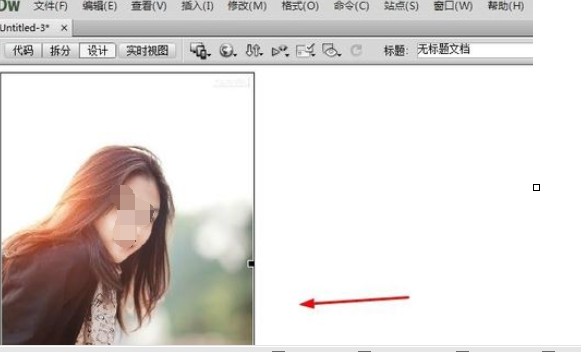
这个时候我们在行为控制面板中选择’交换图像‘
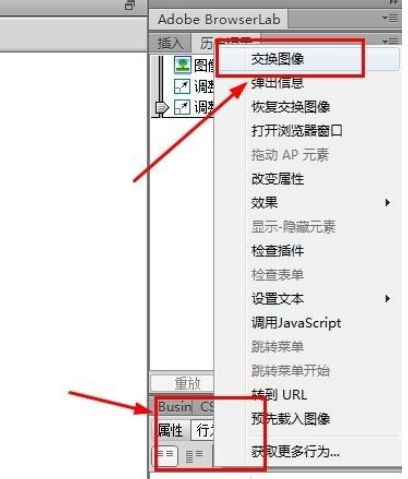
然后我们在弹出的’交换图像‘对话框中选择’预先载入图像‘和’鼠标滑开时恢复图像‘复选框

接着我们需要浏览‘选择交换的第二张图片
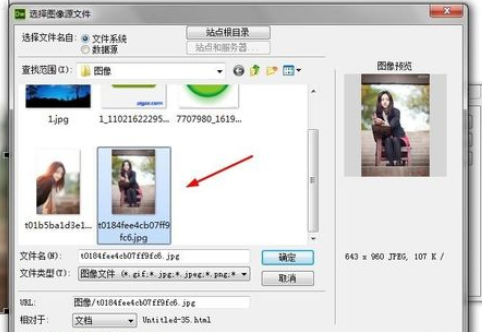
再按F12预览。效果如下:当鼠标滑过时,将会出现交换图像的内容而不是原来载入图像的内容
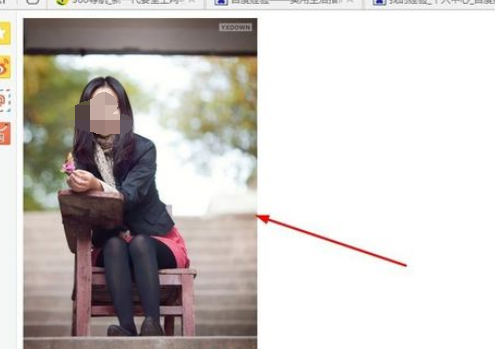
dreamweaver cs6相关攻略推荐:
dreamweaver cs6怎么给代码添加注释?为代码添加注释步骤一览
dreamweaver cs6怎样用框架结构制作网页?框架结构制作网页方法介绍
dreamweaver cs6如何创建多个层?绘制多个层方法介绍
看完了上文为你们讲述的dreamweaver cs6中交换图像的详细操作步骤,相信伙伴们应该都学会了吧!